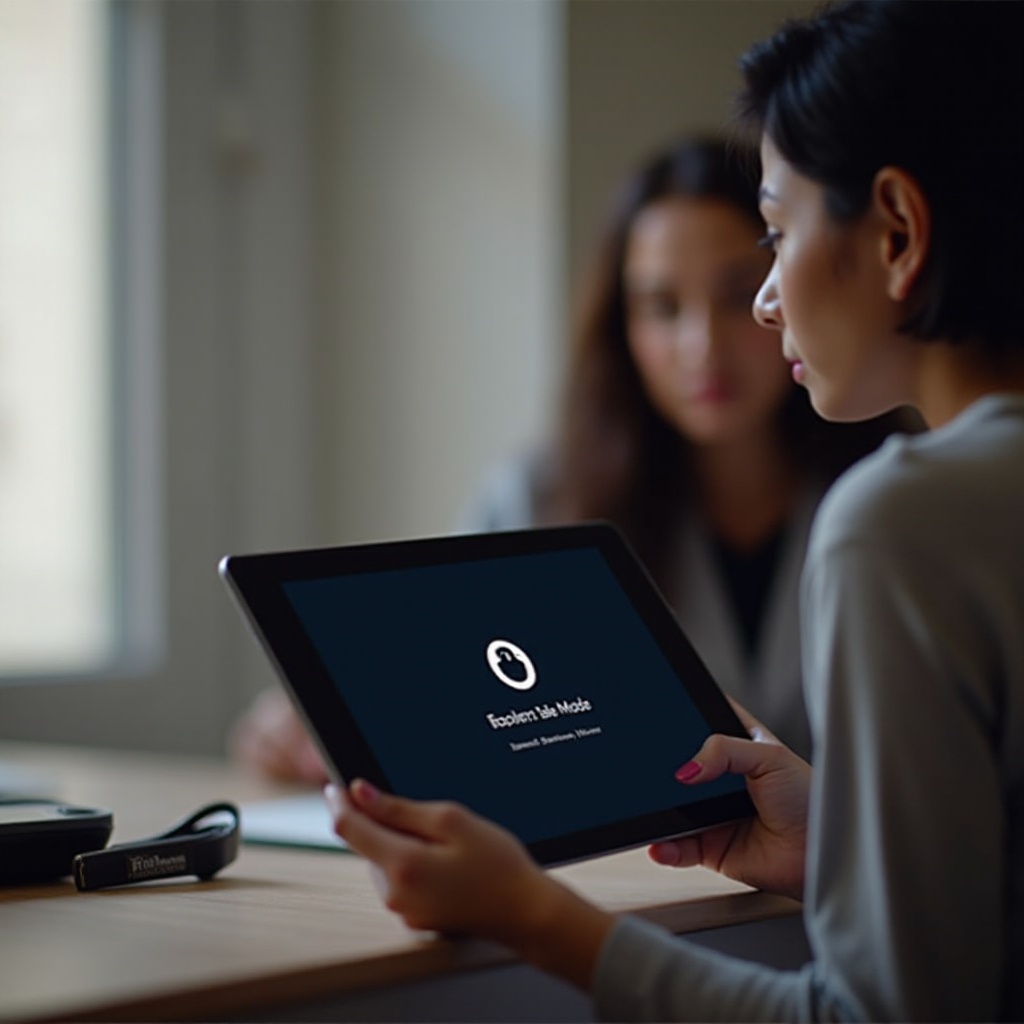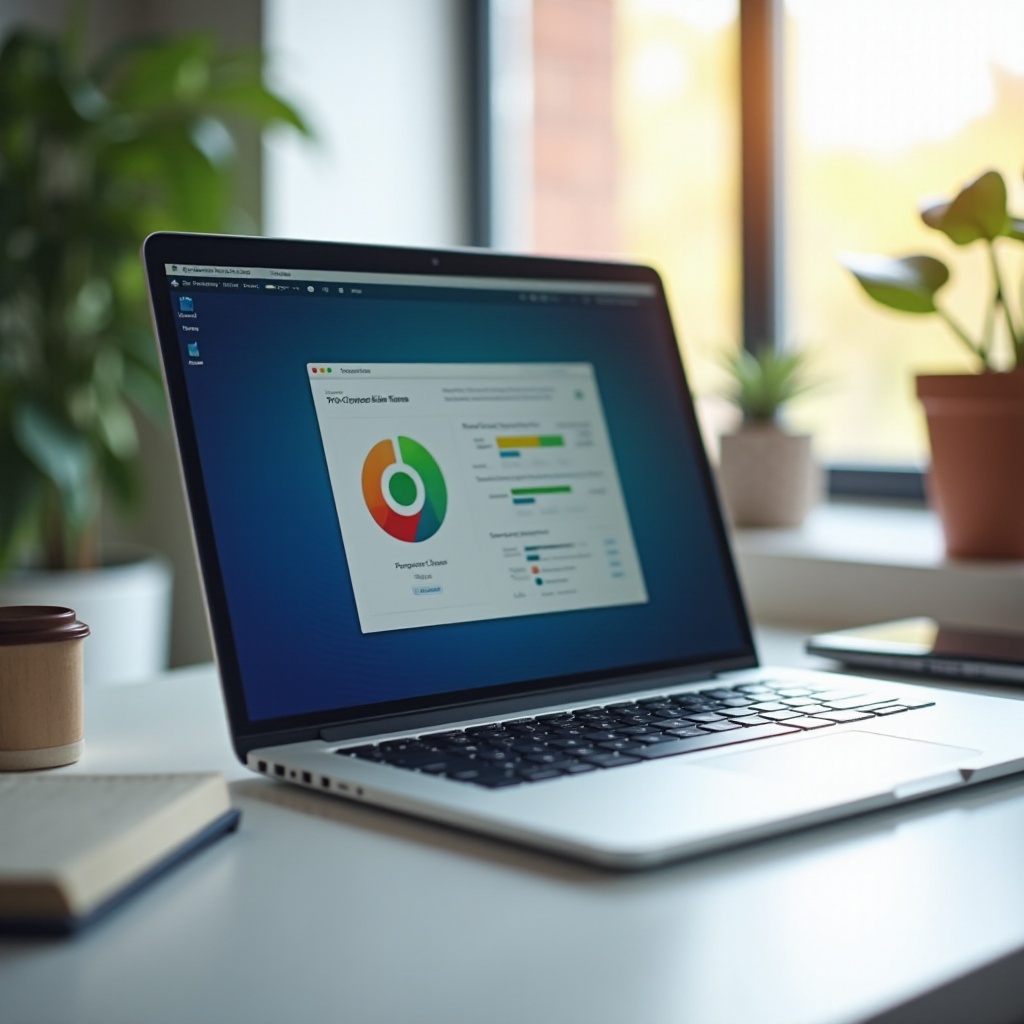Введение
Вас когда-нибудь ставил в тупик постоянный мигающий индикатор отправки на вашем компьютере? Хотя это незначительная визуальная подсказка, этот мигающий индикатор может свидетельствовать о более серьезных проблемах – от безобидной фоновой сетевой активности до серьезных угроз безопасности. Правильная идентификация коренной причины имеет ключевое значение для эффективного решения проблемы. В этом подробном руководстве мы рассмотрим распространенные причины постоянно мигающего индикатора отправки и предложим практические решения для поддержания производительности и безопасности вашего компьютера. Кроме того, мы обсудим, когда необходимо обратиться к специалисту.

Понимание индикатора отправки на вашем компьютере
Индикатор отправки на вашем компьютере, обычно расположенный рядом с портом Ethernet или как часть светодиодных индикаторов вашего ноутбука, является важным сигналом сетевой активности. Он обеспечивает визуальную обратную связь о данных, передаваемых на ваш компьютер и с вашего компьютера в интернет. Хотя временное мигание индикатора является нормой, постоянное мигание свидетельствует о проблемах, требующих вашего внимания. Знание того, что сигнализирует индикатор отправки, может предотвратить перегрузку сети, проблемы с программным обеспечением или потенциальные киберугрозы. Признание его значимости позволяет предпринять превентивные меры против аномалий, обеспечивая оптимальную работу вашего устройства.
Распространенные причины постоянно мигающего индикатора отправки
Сетевая активность и передача данных
Постоянно мигающий индикатор отправки часто указывает на продолжающуюся передачу данных. Это может быть вызвано фоновыми процессами, такими как синхронизация с облаком, автоматические обновления программного обеспечения или запланированные резервные копии. Если ваш компьютер интегрирован в сеть, передача данных на другие устройства и с них может активировать индикатор.
Проблемы и обновления программного обеспечения
Иногда программные сбои могут постоянно поддерживать активность индикатора отправки. Незавершенные обновления или поврежденное программное обеспечение могут неоднократно вызывать сетевой доступ, поддерживая мигающий индикатор. Регулярное обновление программного обеспечения и драйверов обычно устраняет эти проблемы, восстанавливая нормальное сетевое взаимодействие.
Угрозы безопасности и вредоносные программы
Постоянно мигающий индикатор отправки также может предупреждать о угрозах безопасности, таких как вредоносные программы или неавторизованные программы, передающие данные без вашего согласия. Эти риски могут угрожать вашей безопасности и конфиденциальности, делая немедленное обнаружение и решение проблемы критически важным.
Диагностика проблемы
Проверка использования сети
Начните с аудита использования сети. Используйте диспетчер задач Windows или монитор активности Mac, чтобы идентифицировать приложения с высоким уровнем потребляемой полосы пропускания. Неожиданное высокое использование может указать на причину мигающего индикатора.
Мониторинг программного обеспечения
Проверьте состояние установленного программного обеспечения. Убедитесь, что все приложения актуальны и функционируют правильно. Программы с сетевыми разрешениями часто способствуют чрезмерному трафику данных, поэтому их поддержание имеет ключевое значение.
Запуск безопасности сканирования
Проведите комплексные сканирования безопасности, чтобы выявить и устранить вредоносное ПО. Надежное антивирусное программное обеспечение может обнаруживать несанкционированные программы, поддерживая нормальную сетевую активность и защищая безопасность вашей системы.
Практические решения для мигающего индикатора отправки
Оптимизация сетевых настроек
- Ограничение фоновых процессов: минимизируйте программы автозагрузки, которые не являются необходимыми.
- Регулировка настроек синхронизации: измените настройки синхронизации облачного хранилища для уменьшения трафика данных.
- Конфигурация настоек межсетевого экрана: разрешайте доступ в интернет только доверенным приложениям.
Обновление программного обеспечения и драйверов
- Регулярные обновления: поддерживайте вашу операционную систему и приложения в актуальном состоянии.
- Обновление драйверов: регулярно проверяйте веб-сайты производителей на наличие последних обновлений драйверов.
- Переустановка проблемного программного обеспечения: для программ, вызывающих чрезмерную сетевую активность, рассмотрите возможность переустановки.
Усиление безопасности системы
- Мощное антивирусное программное обеспечение: установите и регулярно обновляйте антивирусные программы.
- Регулярные аудиты безопасности: изучайте журналы системы и анализируйте сетевую активность.
- Будьте в курсе: изучайте новые угрозы безопасности и методы противодействия им.
Когда обратиться за профессиональной помощью
Большинство проблем, связанных с мигающим индикатором отправки, можно решить, используя описанные выше стратегии. Однако, если проблема сохраняется или есть признаки серьезных нарушений безопасности, крайне важно обратиться за профессиональной помощью. Эксперты могут провести углубленную диагностику и ремонт для оптимизации безопасности и производительности вашей системы. Более того, они предоставляют ценные рекомендации по поддержанию вашего компьютера и сети. Обращение к специалисту не только решает сложные проблемы, но и предоставляет уверенность.

Заключение
Постоянно мигающий индикатор отправки на компьютере может быть безобидным признаком активности данных или сигналом более тревожных проблем. Понимание возможных причин и знание решений могут поддерживать целостность и производительность вашего компьютера. Благодаря указанным сведениям вы можете уверенно решать и устранять возникающие проблемы. Всегда помните о необходимости консультации с профессионалами для решения сложных проблем, так как их опыт обеспечивает эффективное и безопасное устранение проблем мигающего индикатора отправки.
Часто задаваемые вопросы
Почему мой компьютер отправляет мигающий свет, когда не используется?
Лампочка отправки может мигать из-за фоновых процессов, таких как автоматические обновления или синхронизация файлов. Используйте диспетчер задач вашего компьютера, чтобы идентифицировать и управлять этими процессами.
Может ли мигающий индикатор отправки указывать на проблему безопасности?
Да, это может сигнализировать о вредоносном ПО или попытках несанкционированного доступа. Регулярные проверки безопасности и обновленное программное обеспечение безопасности важны для управления этими угрозами.
Как могу предотвратить постоянное мигание индикатора отправки на моем компьютере?
Регулярно обновляйте программное обеспечение и драйверы, ограничивайте ненужные фоновые процессы и используйте надёжное антивирусное программное обеспечение для регулярных проверок безопасности, чтобы обеспечить оптимальную производительность.